路由器配置手册
中兴路由器配置手册routepolicy
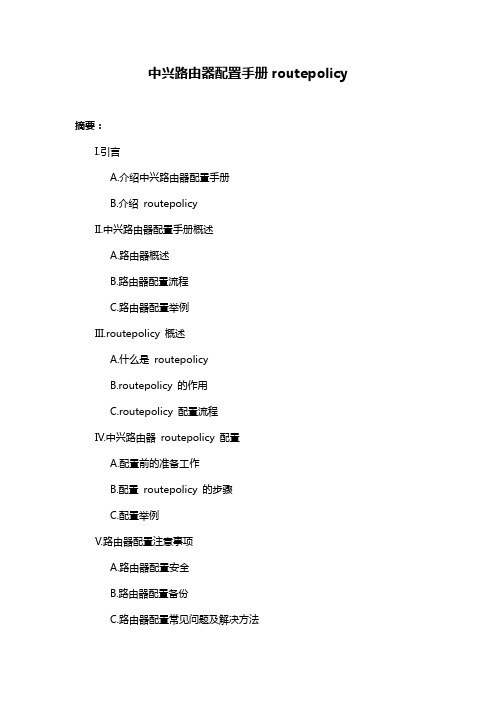
中兴路由器配置手册routepolicy摘要:I.引言A.介绍中兴路由器配置手册B.介绍routepolicyII.中兴路由器配置手册概述A.路由器概述B.路由器配置流程C.路由器配置举例III.routepolicy 概述A.什么是routepolicyB.routepolicy 的作用C.routepolicy 配置流程IV.中兴路由器routepolicy 配置A.配置前的准备工作B.配置routepolicy 的步骤C.配置举例V.路由器配置注意事项A.路由器配置安全B.路由器配置备份C.路由器配置常见问题及解决方法VI.总结A.回顾中兴路由器配置手册和routepolicyB.强调路由器配置的重要性正文:I.引言中兴路由器配置手册提供了详细的配置指导,帮助用户更好地使用路由器。
本文将重点介绍中兴路由器配置手册中的routepolicy 配置。
II.中兴路由器配置手册概述A.路由器概述中兴路由器是一款功能强大、性能稳定的网络设备,广泛应用于企业、学校、家庭等场景。
通过对路由器的配置,可以实现网络的优化和管理。
B.路由器配置流程中兴路由器配置包括设备登录、配置模式选择、配置命令输入等步骤。
用户需要熟悉这些步骤,才能顺利进行路由器配置。
C.路由器配置举例下面以一个简单的例子,介绍如何配置中兴路由器的端口映射功能。
III.routepolicy 概述A.什么是routepolicyroutepolicy 是路由策略的缩写,它是一种用于控制网络数据包转发的方法。
通过配置routepolicy,可以实现对不同类型的数据包采取不同的转发策略。
B.routepolicy 的作用routepolicy 的主要作用是优化网络性能、提高网络安全性和实现网络流量控制。
C.routepolicy 配置流程routepolicy 配置包括策略添加、策略删除、策略修改等步骤。
用户需要熟悉这些步骤,才能顺利进行routepolicy 配置。
无线路由器详细设置手册

无线路由器详细设置手册无线路由器怎么样设置更安全?无线路由器如何加速?无线路由器的设置方法?在网上经常看到类似问题,发现很多朋友在提问无线路由器怎么设置的问题,实际上无线路由器设置还是很简单的,并不需要太多的专业知识,我是做电脑技术,网络维护的,这些就更不在话下了。
我们用JCG无线路由器为示例,做一个无线路由器如何设置教程。
无线路由器型号是:JHR-N815R(金刚系列的,样子不错。
)一、操作步骤:无线路由器设置准备工作:打开电脑,然后给无线路由器供电,这款无线路由器有五个端口。
电源指示灯亮了之后,用无线路由器带的一条短的网线连接电脑网卡与无线路由器网线端口,记住,不要连接标有WAN的端口,那是连接MODEM的。
我们连接带有数字的端口,连接OK了,下一步就开始设置了。
二、无线路由器设置基本设置1、打开IE浏览器,一般无线路由器默认的设置端口是192.168.1.1(说明书有写),我们在地址栏里面输入这个IP,回车。
会跳出来一个基本信息页面(这个我也第一次见,挺不错,很人性化)。
2、接着我们点那个快速安装向导,会提示你输入用户帐号和密码。
也是默认的,帐号和密码都是admin,确认后会跳出来一个对话框,设置向导页面(第一次设置都会这样),是JCG 无线路由器的介绍。
直接NEXT,接着会看到一个广域网设置界面,我用的电信宽带,就选择PPPoE,填入电信给你的宽带帐号和密码,重复一次密码。
OK,再NEXT。
无线路由器登入界面:无线路由器设置向导界面:无线路由器广域网设置界面:3、这一步到了无线路由器的无线设置界面,射频开关,默认。
SSID这个是无线路由器的一个识别功能,可以在这里填入一个可以在无线网络中很快找到你的名字。
隐藏SSID,这个选择停用。
BSSID是默认的一个物理地址。
不用关注。
频道选择11。
确认完成,再下一步。
4、这个是设置信息汇总,我们刚才做的设置都在这里面了。
你检查确认无误后,点一下应用,就会提示重启路由器才会生效刚才设置的功能。
路由器 说明书
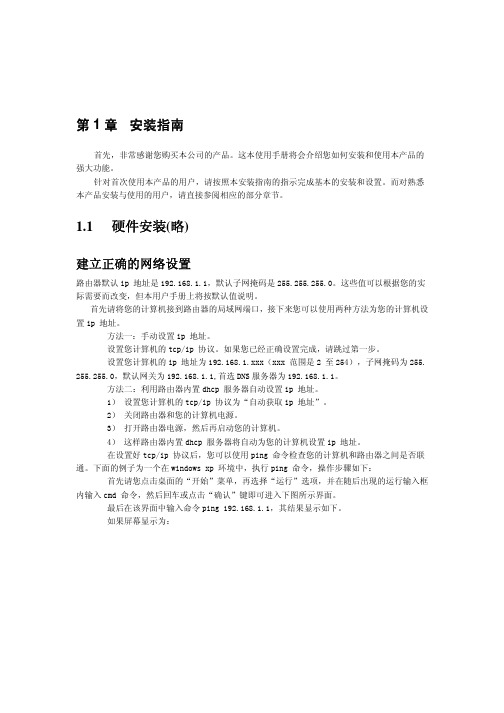
第1章安装指南首先,非常感谢您购买本公司的产品。
这本使用手册将会介绍您如何安装和使用本产品的强大功能。
针对首次使用本产品的用户,请按照本安装指南的指示完成基本的安装和设置。
而对熟悉本产品安装与使用的用户,请直接参阅相应的部分章节。
1.1 硬件安装(略)建立正确的网络设置路由器默认ip 地址是192.168.1.1,默认子网掩码是255.255.255.0。
这些值可以根据您的实际需要而改变,但本用户手册上将按默认值说明。
首先请将您的计算机接到路由器的局域网端口,接下来您可以使用两种方法为您的计算机设置ip 地址。
方法一:手动设置ip 地址。
设置您计算机的tcp/ip 协议。
如果您已经正确设置完成,请跳过第一步。
设置您计算机的ip 地址为192.168.1.xxx(xxx 范围是2 至254),子网掩码为255. 255.255.0,默认网关为192.168.1.1,首选DNS服务器为192.168.1.1。
方法二:利用路由器内置dhcp 服务器自动设置ip 地址。
1) 设置您计算机的tcp/ip 协议为“自动获取ip 地址”。
2) 关闭路由器和您的计算机电源。
3) 打开路由器电源,然后再启动您的计算机。
4) 这样路由器内置dhcp 服务器将自动为您的计算机设置ip 地址。
在设置好tcp/ip 协议后,您可以使用ping 命令检查您的计算机和路由器之间是否联通。
下面的例子为一个在windows xp 环境中,执行ping 命令,操作步骤如下: 首先请您点击桌面的“开始”菜单,再选择“运行”选项,并在随后出现的运行输入框内输入cmd 命令,然后回车或点击“确认”键即可进入下图所示界面。
最后在该界面中输入命令ping 192.168.1.1,其结果显示如下。
如果屏幕显示为:那么恭喜您!您的计算机已与路由器成功建立连接。
如果屏幕显示为:这说明设备还未安装好,您可以按照下列顺序检查:1) 硬件连接是否正确?路由器面板上对应局域网端口的link/act 指示灯和您计算机上的网卡灯必需亮。
ZXR10 1800路由器配置说明

ZXR10 1800路由器配置说明ZXR10 1800路由器配置说明一、ZXR10 1800路由器简介1.1 产品概述1.1.1 路由器基本功能1.1.2 路由器硬件规格1.1.3 路由器软件版本1.2 ZXR10 1800路由器外观1.2.1 前面板介绍1.2.2 后面板介绍二、路由器安装与启动2.1 硬件安装2.1.1 路由器开箱检查2.1.2 路由器与设备连接2.2 路由器启动配置2.2.1 登录路由器2.2.2 路由器基本配置三、路由器网络配置3.1 接口配置3.1.1 网络接口说明3.1.2 接口状态监控3.1.3 接口配置示例3.2 路由配置3.2.1 静态路由配置3.2.2 动态路由配置3.2.2.1 RIP配置3.2.2.2 OSPF配置3.2.2.3 BGP配置3.3 VRRP配置3.3.1 VRRP基础概念3.3.2 VRRP配置示例四、路由器安全配置4.1 访问控制列表(ACL)配置4.1.1 ACL基本概念4.1.2 ACL配置示例4.2 防火墙配置4.2.1 防火墙基本概念4.2.2 防火墙配置示例五、路由器管理配置5.1 用户管理配置5.1.1 用户权限分级5.1.2 用户管理配置示例5.2 系统管理配置5.2.1 系统时间配置5.2.2 系统日志配置5.2.3 系统升级配置附件:- ZXR10 1800路由器规格说明书 - ZXR协议手册- 路由器配置示例文件法律名词及注释:1、ACL:Access Control List,访问控制列表,用于控制网络流量的访问权限。
2、VRRP:Virtual Router Redundancy Protocol,虚拟路由器冗余协议,用于在多个路由器之间实现冗余和负载均衡。
3、RIP:Routing Information Protocol,路由信息协议,一种基于距离矢量算法的动态路由协议。
4、OSPF:Open Shortest Path First,开放式最短路径优先,一种基于链路状态算法的动态路由协议。
中兴路由器配置手册routepolicy

中兴路由器配置手册routepolicy【实用版】目录1.中兴路由器概述2.路由器配置手册的主要内容3.路由策略(routepolicy)的配置方法4.中兴路由器的优势与不足5.总结正文一、中兴路由器概述中兴路由器作为我国著名的网络设备制造商中兴通讯的产品,凭借其稳定的性能和较高的性价比,在市场上获得了广泛的应用。
中兴路由器涵盖了多种类型,包括企业级路由器、家用路由器、4G/5G 无线路由器等,满足了不同用户的需求。
二、路由器配置手册的主要内容路由器配置手册主要包括以下几个方面的内容:1.设备基本信息:包括设备型号、硬件版本、软件版本等,方便用户了解设备的具体信息。
2.设备连接:介绍设备的各种接口以及连接方式,包括 WAN 口、LAN 口、USB 口等。
3.系统配置:包括系统参数、用户管理、日志管理等,用于设置路由器的基本属性和维护管理。
4.网络配置:主要包括 WAN 口配置、LAN 口配置、VLAN 配置、路由协议等,用于设置路由器的网络连接和路由策略。
5.安全配置:包括防火墙、入侵检测、访问控制等,用于保护路由器的安全。
6.QoS 与流量控制:用于优化网络性能,提高用户体验。
7.系统日志与诊断:用于查看系统运行状态和故障排查。
三、路由策略(routepolicy)的配置方法路由策略用于影响路由器转发数据包的规则,可以灵活地控制数据包的转发。
在中兴路由器中,可以通过以下步骤配置路由策略:1.登录路由器,进入系统视图。
2.在系统视图中,选择“路由策略”菜单。
3.创建一个新的路由策略,进入路由策略视图。
4.在路由策略视图中,设置路由策略的名称、描述、优先级等参数。
5.配置路由策略的匹配条件,包括目的地址、源地址、协议类型等。
6.配置路由策略的修改动作,例如修改目的端口、修改 VLAN 等。
7.保存路由策略,使其生效。
四、中兴路由器的优势与不足1.优势:中兴路由器具有较高的性价比,稳定性较好,易于维护。
ZXR10路由器基本操作和配置

ZXR10路由器基本操作和配置ZXR10路由器基本操作和配置1.硬件连接1.1 连接路由器电源1.2 连接路由器与电脑的网络线1.3 连接路由器与其他设备的网络线2.登录路由器控制台2.1 打开web浏览器2.2 输入默认的管理IP地质2.3 输入用户名和密码进行登录3.路由器基本配置3.1 修改管理密码3.2 设置日期和时间3.3 配置路由器主机名3.4 设定路由器的域名3.5 设定路由器的时区3.6 配置路由器登录设置3.7 配置路由器系统日志3.8 保存并应用配置更改4.网络接口配置4.1 配置LAN口参数4.2 配置WAN口参数4.3 配置虚拟接口4.4 配置路由接口4.5 配置端口链路聚合5.配置路由协议5.1 配置静态路由5.2 配置动态路由协议(如OSPF、BGP、RIP等)6.安全设置6.1 配置访问控制列表(ACL)6.2 配置防火墙策略6.3 配置用户认证和授权6.4 配置VPN7.服务设置7.1 配置DHCP服务7.2 配置NAT7.3 配置端口映射7.4 配置质量服务(QoS)7.5 配置地质翻译8.系统维护8.1 备份和恢复路由器配置 8.2 升级路由器固件8.3 监控路由器状态8.4 诊断网络问题8.5 重启路由器附件:1.ZXR10路由器硬件规格说明书2.ZXR10路由器用户手册法律名词及注释:1.ACL:访问控制列表,用于限制或允许特定数据包通过网络设备的规则集。
2.NAT:网络地质转换,通过修改数据包的源IP地质或目的IP地质,将私有IP地质转换为公共IP地质等一种网络协议转换技术。
3.QoS:质量服务,一种通过为不同的网络流量分配带宽资源和优先级来改进网络性能的技术。
4.VPN:虚拟私有网络,通过使用加密和身份验证等方法,在公共网络上建立私密的连接,确保数据的安全传输和隐私保护。
msr2600-6-x1配置手册
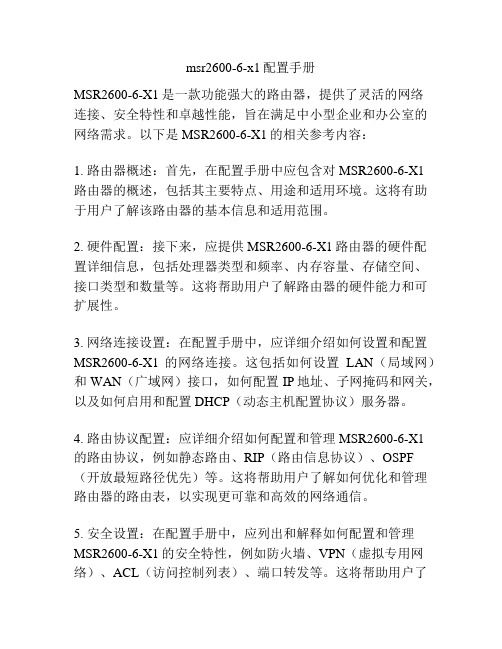
msr2600-6-x1配置手册MSR2600-6-X1是一款功能强大的路由器,提供了灵活的网络连接、安全特性和卓越性能,旨在满足中小型企业和办公室的网络需求。
以下是MSR2600-6-X1的相关参考内容:1. 路由器概述:首先,在配置手册中应包含对MSR2600-6-X1路由器的概述,包括其主要特点、用途和适用环境。
这将有助于用户了解该路由器的基本信息和适用范围。
2. 硬件配置:接下来,应提供MSR2600-6-X1路由器的硬件配置详细信息,包括处理器类型和频率、内存容量、存储空间、接口类型和数量等。
这将帮助用户了解路由器的硬件能力和可扩展性。
3. 网络连接设置:在配置手册中,应详细介绍如何设置和配置MSR2600-6-X1的网络连接。
这包括如何设置LAN(局域网)和WAN(广域网)接口,如何配置IP地址、子网掩码和网关,以及如何启用和配置DHCP(动态主机配置协议)服务器。
4. 路由协议配置:应详细介绍如何配置和管理MSR2600-6-X1的路由协议,例如静态路由、RIP(路由信息协议)、OSPF (开放最短路径优先)等。
这将帮助用户了解如何优化和管理路由器的路由表,以实现更可靠和高效的网络通信。
5. 安全设置:在配置手册中,应列出和解释如何配置和管理MSR2600-6-X1的安全特性,例如防火墙、VPN(虚拟专用网络)、ACL(访问控制列表)、端口转发等。
这将帮助用户了解如何保护网络免受恶意攻击和未经授权的访问。
6. 无线网络配置:如果MSR2600-6-X1支持无线网络功能,配置手册应包含如何配置和管理无线网络设置,包括名称(SSID)、加密类型、访客访问控制等。
这将帮助用户了解如何设置和管理安全的无线网络连接。
7. 远程管理和监控:配置手册还应介绍如何通过远程管理和监控MSR2600-6-X1路由器。
这包括如何使用Web界面或命令行界面(CLI)进行配置和管理,以及如何设置和使用远程日志和警报功能。
路由器快速配置手册发布文档V1.3
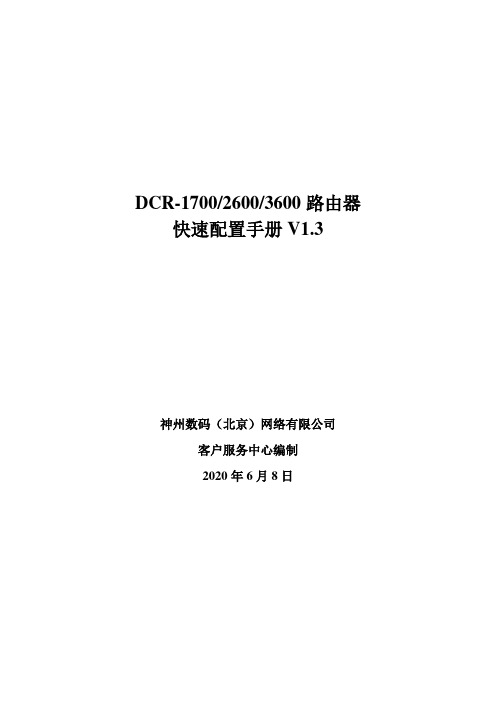
DCR-1700/2600/3600路由器快速配置手册V1.3神州数码(北京)网络有限公司客户服务中心编制2018年7月20日快速配置手册V1.3 (1)关于本手册 (6)第一章硬件说明 (7)1.1.DCR-1700系列路由器产品介绍 (7)1.1.1.DCR-1701 (7)1.1.2.DCR-1702 (7)1.1.3.DCR-1720 (8)1.1.4.DCR-1750 (9)1.1.5.DCR-1751 (9)1.1.6.DCR-1702E (10)1.2.DCR-2600系列路由器介绍 (11)1.2.1.DCR-2611 (11)1.2.2.DCR-2630 (12)1.2.3.DCR-2650 (14)1.2.4.DCR-2650E (15)1.2.5.DCR-2661 (16)1.3.DCR-6000系列产品 (17)第二章使用前准备 (20)2.1控制路由器的方法说明 (20)2.2路由器接口编号 (20)2.3路由器命令模式 (20)2.4撤销命令 (21)2.5恢复出厂设置 (21)2.6保存当前配置 (21)2.7查看版本信息 (21)2.8路由器软件分类 (22)2.9路由器软件升级 (23)2.10路由器安全监控 (25)2.10.1配置Console口监控密码 (25)2.10.2配置Telnet 密码 (26)2.10.3配置enale密码 (26)2.11路由器密码恢复 (26)2.11.1enable密码恢复 (26)2.11.2去除原有的Telnet密码 (27)2.11.3去除原有的Console密码 (27)第三章接口配置 (28)3.1配置以太网接口 (28)3.2配置同步串口 (29)3.3配置异步串口 (30)3.4配置CE1接口 (30)3.6配置逻辑接口 (31)第四章路由配置 (33)4.1静态路由配置 (33)4.2默认路由配置 (33)4.3RIP路由配置 (33)4.4OSPF路由配置 (34)4.5PBR策略路由配置 (37)4.6路由维护相关命令 (39)第五章配置拨号服务 (41)5.1单独一个接口的拨入拨出配置 (41)5.2拨号接入服务器的配置 (43)5.3基本的拨号维护命令 (44)5.3.1查看端口和TTY的对应关系 (44)5.3.2查看当前所有脚本 (44)5.3.3创建脚本 (45)5.3.4应用初始化脚本 (45)5.3.5应用拨号脚本 (45)5.3.6查看拨号对 (45)5.3.7查看拨号端口状态 (46)5.3.8查看当前的拨号连接 (46)第六章配置访问控制列表 (47)6.1配置命名的标准访问控制列表 (47)6.2配置命名的扩展访问控制列表 (47)6.3将访问控制列表应用于接口 (47)第七章网络地址翻译NAT配置 (49)7.1配置可以进行地址转换的地址范围 (49)7.2配置NAT地址池(可选) (49)7.3配置接口NAT参数 (49)7.4配置静态TCP/UDP端口地址翻译(可选) (50)7.5配置单个静态地址翻译(可选) (50)7.6配置动态地址池映射规则(可选) (50)7.7配置PAT端口地址映射(可选) (50)7.8显示当前NAT统计 (51)7.9显示某个IP地址生成的NAT表项数 (51)7.10设定最大NAT表项数量 (52)7.11设定每个私网IP最大能产生的NAT表项数 (52)7.12清除当前所有活动动态生成的NAT表项 (52)7.13NAT配置示例一 (52)7.14NAT配置示例二 (54)7.15NAT配置示例三:ADSL拨号上网 (55)8.1配置手工密钥IPS EC (57)8.1.1配置进行IPSec加密保护的数据流 (57)8.1.2配置IPSec变换集 (57)8.1.3创建手工密钥加密映射表 (57)8.1.4在端口引用加密映射表 (58)8.1.5手工密钥示例: (58)8.2配置IKE密钥IPS EC (60)8.2.1配置进行IPSec加密保护的数据流 (60)8.2.2配置IPSec变换集 (60)8.2.3配置IKE (60)8.2.3.1配置预共享密钥 (60)8.2.3.2配置IKE策略 (60)8.2.4配置变换集合 (61)8.2.5创建IKE IPSec加密映射集 (61)8.2.6在端口引用加密映射表 (62)8.2.7IKE密钥IPSec示例: (62)8.3动态IP地址情况下的IPS EC配置 (64)8.3.1配置进行IPSec加密保护的数据流 (64)8.3.2配置IPSec变换集 (64)8.3.3配置IKE (64)8.3.3.1配置预共享密钥 (64)8.3.3.2配置IKE策略 (64)8.3.4配置变换集合 (65)8.3.5创建动态加密映射模板 (65)8.3.6创建IPSec加密映射集,并引用动态加密映射模板 (66)8.3.7在端口引用加密映射表 (66)8.3.8动态IP地址情况下的IPSec配置 (66)第九章GRE配置 (68)9.1创建T UNNEL接口 (68)9.2配置T UNNEL端口IP地址 (68)9.3配置T UNNEL源地址 (68)9.4配置T UNNEL目的地址 (69)9.5配置T UNNEL密钥认证 (69)9.6配置路由到T UNNEL接口 (69)9.7GRE配置示例 (69)第十章L2TP配置 (71)10.1VPDN模块封装 (71)10.2创建VPDN组 (71)10.3设置VPDN组模式 (71)10.4协议绑定 (72)10.5设置LAC对端LNS的IP地址(LAC) (72)10.6设置LNS与C LIENT重新认证(LNS) (72)10.7设置LNS与C LIENT重新LCP协商(LNS) (72)10.8设置L2TP通道认证 (72)10.9设置L2TP通道认证密码 (72)10.10设置在LNS工作组上克隆配置的源端口(LNS) (72)10.11创建V IRTUAL-TEMPLATE端口(LNS) (73)10.12L2TP基本维护命令 (73)10.13配置示例一 (73)10.14配置示例二 (74)第十一章PPTP配置 (77)第十二章配置DHCP服务 (78)12.1.DHCP S ERVER服务 (78)12.1.1.启用DHCP Server服务 (78)12.1.2.创建DHCP 地址池 (78)12.1.3.配置DHCP地址池参数 (78)12.2.DHCP R ELAY服务 (79)12.3.DHCP C LIENT服务 (79)第十三章网络管理服务 (80)13.1.SNMP管理配置 (80)第十四章配置DDNS服务 (81)附更新记录 (82)关于本手册本手册是针对神州数码DCR-1700/2600/3600/6000系列路由器经常应用的网络环境、常用功能及基本配置管理编制的简易手册,希望借助此手册用户能够快速掌握路由器的基本使用,能够进行简单的故障排除。
CISCO路由器入门配置手册(详细)

CISCO路由器配置手册第一章路由器配置基础一、基本设置方式一般来说,可以用5种方式来设置路由器:1.Console口接终端或运行终端仿真软件的微机;2.AUX口接MODEM,通过线与远方的终端或运行终端仿真软件的微机相连;3.通过Ethernet上的TFTP服务器;4.通过Ethernet上的TELNET程序;5.通过Ethernet上的SNMP网管工作站。
但路由器的第一次设置必须通过第一种方式进行,此时终端的硬件设置如下: 波特率:9600数据位:8停止位:1奇偶校验: 无二、命令状态1.router>路由器处于用户命令状态,这时用户可以看路由器的连接状态,访问其它网络和主机,但不能看到和更改路由器的设置内容。
2.router#在router>提示符下键入enable,路由器进入特权命令状态router#,这时不但可以执行所有的用户命令,还可以看到和更改路由器的设置内容。
3.router(config)#在router#提示符下键入configure terminal,出现提示符router(config)#,此时路由器处于全局设置状态,这时可以设置路由器的全局参数。
4.router(config-if)#; router(config-line)#; router(config-router)#;…路由器处于局部设置状态,这时可以设置路由器某个局部的参数。
5.>路由器处于RXBOOT状态,在开机后60秒内按ctrl-break可进入此状态,这时路由器不能完成正常的功能,只能进行软件升级和手工引导。
6.设置对话状态这是一台新路由器开机时自动进入的状态,在特权命令状态使用SETUP命令也可进入此状态,这时可通过对话方式对路由器进行设置。
三、设置对话过程1.显示提示信息2.全局参数的设置3.接口参数的设置4.显示结果利用设置对话过程可以避免手工输入命令的烦琐,但它还不能完全代替手工设置,一些特殊的设置还必须通过手工输入的方式完成。
tp-link路由器配置指南

tp-link路由器配置指南路由器是当今家庭网络的重要设备之一,它可以将互联网信号传输到家中的各个设备上。
TP-Link路由器以其稳定性和易用性而受到用户的喜爱。
本文将为您介绍TP-Link路由器的基本配置指南,以帮助您快速设置和管理您的家庭网络。
一、准备工作在开始配置TP-Link路由器之前,您需要先准备以下材料:1.一台TP-Link路由器;2.一台可连接路由器的电脑或移动设备;3.一个稳定的互联网接入(如宽带)。
二、登录路由器管理界面1.将您的电脑或移动设备与路由器通过网线或Wi-Fi连接;2.打开您的浏览器,在地址栏中输入默认的TP-Link路由器管理地址(通常为192.168.0.1或192.168.1.1);3.按下回车键后,您将被重定向到一个登录页面;4.输入默认的登录用户名和密码(通常为admin),然后点击登录。
三、配置路由器基本设置1.登录成功后,您将进入路由器的管理界面;2.在界面上找到“基本设置”或“快速设置”选项,并点击进入;3.根据您的网络提供商提供的信息,选择“自动获取IP地址”或“静态IP地址”;4.根据需要,设置好无线网络的名称(SSID)和密码,并保存设置;5.如果您需要设置其他功能(如DHCP、端口转发等),可以在此界面上进行配置。
不过需要注意,这些高级设置可能需要您对网络有一定的了解。
四、配置无线网络安全性保护无线网络的安全性是非常重要的,以下是一些配置无线网络安全性的建议:1.选择更安全的加密方式,如WPA2-PSK(推荐);2.设置一个强密码,包含字母、数字和特殊字符,并定期更换密码;3.启用MAC地址过滤,只允许已知设备连接到无线网络;4.定期检查并更新路由器的固件版本,以确保安全性。
五、配置家庭网络管理TP-Link路由器提供了一些家庭网络管理的功能,以帮助您更好地管理和控制家庭网络:1.家长控制:设置和管理家庭成员的上网时间和内容访问限制;2.流量统计:监控和管理家庭网络的流量使用情况;3.远程管理:通过TP-Link提供的云服务,您可以随时随地远程管理您的路由器。
华为路由器安装配置手册
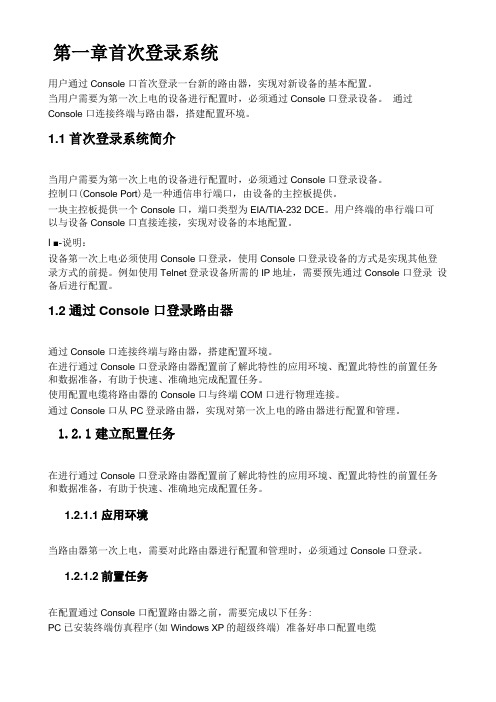
第一章首次登录系统用户通过Console 口首次登录一台新的路由器,实现对新设备的基本配置。
当用户需要为第一次上电的设备进行配置时,必须通过Console 口登录设备。
通过Console 口连接终端与路由器,搭建配置环境。
1.1首次登录系统简介当用户需要为第一次上电的设备进行配置时,必须通过Console 口登录设备。
控制口(Console Port)是一种通信串行端口,由设备的主控板提供。
一块主控板提供一个Console 口,端口类型为EIA/TIA-232 DCE。
用户终端的串行端口可以与设备Console 口直接连接,实现对设备的本地配置。
I ■-说明:设备第一次上电必须使用Console 口登录,使用Console 口登录设备的方式是实现其他登录方式的前提。
例如使用Telnet登录设备所需的IP地址,需要预先通过Console 口登录设备后进行配置。
1.2通过Console 口登录路由器通过Console 口连接终端与路由器,搭建配置环境。
在进行通过Console 口登录路由器配置前了解此特性的应用环境、配置此特性的前置任务和数据准备,有助于快速、准确地完成配置任务。
使用配置电缆将路由器的Console 口与终端COM 口进行物理连接。
通过Console 口从PC登录路由器,实现对第一次上电的路由器进行配置和管理。
1.2.1建立配置任务在进行通过Console 口登录路由器配置前了解此特性的应用环境、配置此特性的前置任务和数据准备,有助于快速、准确地完成配置任务。
1.2.1.1应用环境当路由器第一次上电,需要对此路由器进行配置和管理时,必须通过Console 口登录。
1.2.1.2前置任务在配置通过Console 口配置路由器之前,需要完成以下任务:PC已安装终端仿真程序(如Windows XP的超级终端) 准备好串口配置电缆在通过Console 口配置路由器之前,需要准备以下数据。
I ■-说明:首次登录路由器,终端通信参数均使用路由器的缺省值。
华为路由器配置说明
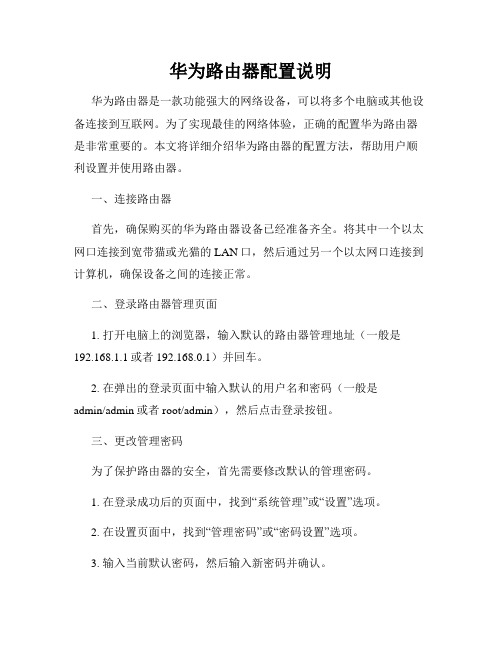
华为路由器配置说明华为路由器是一款功能强大的网络设备,可以将多个电脑或其他设备连接到互联网。
为了实现最佳的网络体验,正确的配置华为路由器是非常重要的。
本文将详细介绍华为路由器的配置方法,帮助用户顺利设置并使用路由器。
一、连接路由器首先,确保购买的华为路由器设备已经准备齐全。
将其中一个以太网口连接到宽带猫或光猫的LAN口,然后通过另一个以太网口连接到计算机,确保设备之间的连接正常。
二、登录路由器管理页面1. 打开电脑上的浏览器,输入默认的路由器管理地址(一般是192.168.1.1或者192.168.0.1)并回车。
2. 在弹出的登录页面中输入默认的用户名和密码(一般是admin/admin或者root/admin),然后点击登录按钮。
三、更改管理密码为了保护路由器的安全,首先需要修改默认的管理密码。
1. 在登录成功后的页面中,找到“系统管理”或“设置”选项。
2. 在设置页面中,找到“管理密码”或“密码设置”选项。
3. 输入当前默认密码,然后输入新密码并确认。
4. 点击保存并等待系统重启。
四、连接互联网1. 在登录路由器管理页面后,找到“网络设置”或“WAN设置”选项。
2. 在WAN设置页面中,选择您的上网方式。
如果您的上网方式是动态IP,选择“动态IP”;如果是PPPoE,选择“PPPoE”并填写您的宽带账号和密码;如果是静态IP,选择“静态IP”并填写相关信息。
3. 点击保存并等待系统重启。
五、配置无线网络1. 找到路由器管理页面中的“无线网络设置”选项。
2. 在无线网络设置页面中,启用无线功能。
3. 设置无线网络的名称(即SSID)和密码,确保密码强度较高,并且记住这个密码以供日后使用。
4. 点击保存并等待路由器重启。
六、QoS(服务质量)配置如果您有多台设备连接到华为路由器,为了确保网络稳定,可以进行QoS配置。
1. 找到路由器管理页面中的“QoS设置”选项。
2. 在QoS设置页面中,启用QoS功能。
TP-LINK路由器设置指南
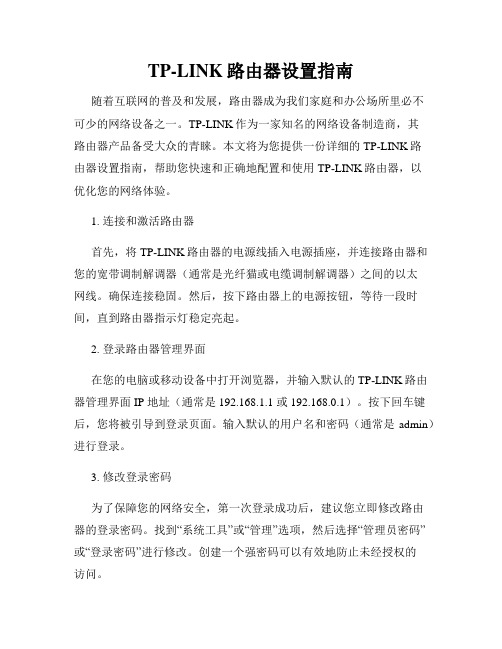
TP-LINK路由器设置指南随着互联网的普及和发展,路由器成为我们家庭和办公场所里必不可少的网络设备之一。
TP-LINK作为一家知名的网络设备制造商,其路由器产品备受大众的青睐。
本文将为您提供一份详细的TP-LINK路由器设置指南,帮助您快速和正确地配置和使用TP-LINK路由器,以优化您的网络体验。
1. 连接和激活路由器首先,将TP-LINK路由器的电源线插入电源插座,并连接路由器和您的宽带调制解调器(通常是光纤猫或电缆调制解调器)之间的以太网线。
确保连接稳固。
然后,按下路由器上的电源按钮,等待一段时间,直到路由器指示灯稳定亮起。
2. 登录路由器管理界面在您的电脑或移动设备中打开浏览器,并输入默认的TP-LINK路由器管理界面 IP 地址(通常是 192.168.1.1 或 192.168.0.1)。
按下回车键后,您将被引导到登录页面。
输入默认的用户名和密码(通常是 admin)进行登录。
3. 修改登录密码为了保障您的网络安全,第一次登录成功后,建议您立即修改路由器的登录密码。
找到“系统工具”或“管理”选项,然后选择“管理员密码”或“登录密码”进行修改。
创建一个强密码可以有效地防止未经授权的访问。
4. 设置无线网络现代生活中,无线网络的重要性日益突出。
在路由器管理界面中,找到“无线设置”选项,并打开它。
您可以为您的无线网络选择一个合适的名称(也称为SSID),并设置一个安全的密码,以保护您的网络免受未授权的访问。
选择一个安全可靠的加密方式,如WPA2。
完成后,点击保存并应用设置。
5. 配置网络连接在路由器管理界面中,找到“网络设置”或“WAN设置”选项。
选择您的互联网接入类型,根据您的网络服务提供商的要求进行相应的设置。
通常,您需要输入提供商提供的用户名和密码,并选择适当的接入方式(例如DHCP、静态IP或PPPoE)。
6. 设置端口转发或虚拟服务器如果您需要在网络中访问特定的服务或应用程序,您可能需要进行端口转发或虚拟服务器设置。
锐捷路由器配置标准手册
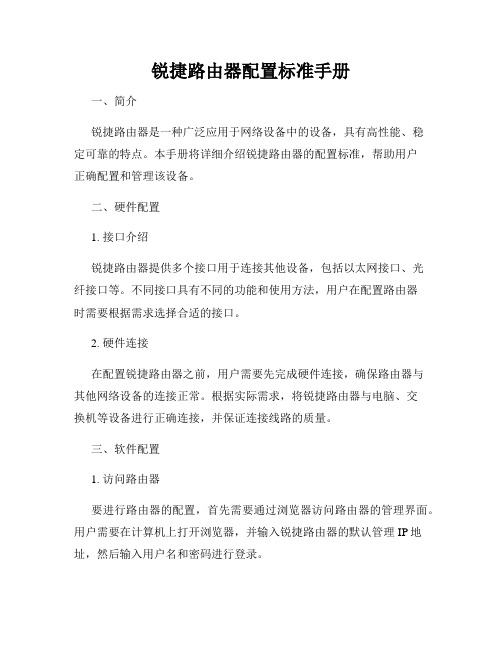
锐捷路由器配置标准手册一、简介锐捷路由器是一种广泛应用于网络设备中的设备,具有高性能、稳定可靠的特点。
本手册将详细介绍锐捷路由器的配置标准,帮助用户正确配置和管理该设备。
二、硬件配置1. 接口介绍锐捷路由器提供多个接口用于连接其他设备,包括以太网接口、光纤接口等。
不同接口具有不同的功能和使用方法,用户在配置路由器时需要根据需求选择合适的接口。
2. 硬件连接在配置锐捷路由器之前,用户需要先完成硬件连接,确保路由器与其他网络设备的连接正常。
根据实际需求,将锐捷路由器与电脑、交换机等设备进行正确连接,并保证连接线路的质量。
三、软件配置1. 访问路由器要进行路由器的配置,首先需要通过浏览器访问路由器的管理界面。
用户需要在计算机上打开浏览器,并输入锐捷路由器的默认管理IP地址,然后输入用户名和密码进行登录。
在登录路由器后,用户可以进行一系列的基本设置,包括修改管理员密码、设置系统时间、配置网络名称等。
这些设置可以根据实际需求进行修改,以满足网络管理的需求。
3. 网络配置在网络配置中,用户可以设置路由器的IP地址、子网掩码、默认网关等参数,以实现与其他设备的通信。
用户需要根据实际网络环境进行设置,确保路由器能够正常连接到网络。
4. 网络安全为了保护网络的安全,用户需要配置相关安全设置,包括设置访问控制列表、开启防火墙、配置端口映射等。
这些设置可以有效防止未授权的访问和攻击,保障网络的安全性。
5. 无线网络设置如果锐捷路由器支持无线网络功能,用户可以进行无线网络的配置。
包括设置无线网络名称、加密方式、密码等参数,以提供安全可靠的无线网络连接。
6. QoS设置为了满足不同应用的带宽需求,用户可以配置QoS(Quality of Service)参数,对网络流量进行优先级调整。
通过设置QoS参数,用户可以保证关键应用的网络质量,提供更好的用户体验。
对于需要远程访问局域网的用户,可以配置VPN(Virtual Private Network)功能,通过加密通道实现安全访问。
tplink无线路由器配置手册说明书

Win7如何配置tp-link无线路由器
项目背景:湖南网络工程职业学院远教楼505办公室局域网。
设备:tp-link无线路由器,无线网卡,PC,网线若干
第一步:打开网络和共享中心
第二步:项目拓扑图:
①LAN口默认地址:192.168.1.1
②WAN口默认地址:210.42.200.84
③PC的IP地址:192.168.1.100~192.168.1.199 第三步:在浏览器中输入
管理员登录密码:123456
校园局域网IP地址,绑定一个静态IP
第四步:台式机安装好无线网卡(水星牌)
第五步:通过浏览器登录网外
查看本机IP地址
本机IP:192.168.1.100,测试ping无线路由器LAN端口
本机IP:192.168.1.100,测试ping无线路由器WAN端口
共享一个无线路由器的PC做ping测试
熟悉无线路由器的配置和管理1.查看运行状态
2.设置网络参数
WAN口设置
LAN口设置
3.无线设置
4.DHCP服务
5.无线安全设置
6.无线MAC地址过滤。
中兴路由器配置手册routepolicy
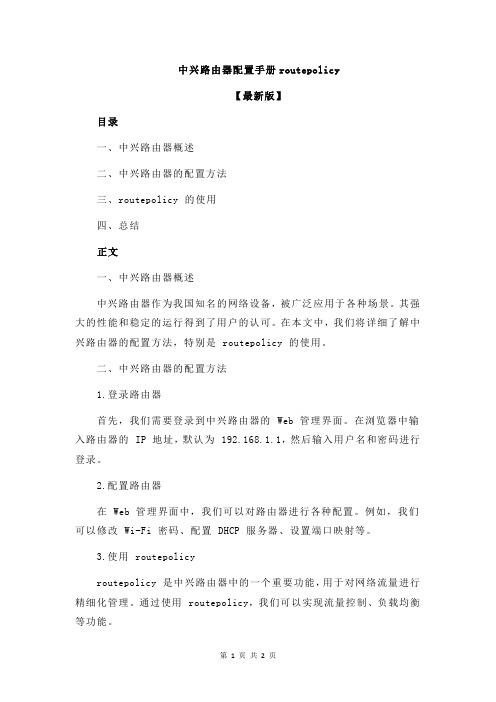
中兴路由器配置手册routepolicy【最新版】目录一、中兴路由器概述二、中兴路由器的配置方法三、routepolicy 的使用四、总结正文一、中兴路由器概述中兴路由器作为我国知名的网络设备,被广泛应用于各种场景。
其强大的性能和稳定的运行得到了用户的认可。
在本文中,我们将详细了解中兴路由器的配置方法,特别是 routepolicy 的使用。
二、中兴路由器的配置方法1.登录路由器首先,我们需要登录到中兴路由器的 Web 管理界面。
在浏览器中输入路由器的 IP 地址,默认为 192.168.1.1,然后输入用户名和密码进行登录。
2.配置路由器在 Web 管理界面中,我们可以对路由器进行各种配置。
例如,我们可以修改 Wi-Fi 密码、配置 DHCP 服务器、设置端口映射等。
3.使用 routepolicyroutepolicy 是中兴路由器中的一个重要功能,用于对网络流量进行精细化管理。
通过使用 routepolicy,我们可以实现流量控制、负载均衡等功能。
三、routepolicy 的使用1.创建 routepolicy在 Web 管理界面中,我们可以创建一个新的 routepolicy。
首先,我们需要进入“路由策略”菜单,然后点击“添加路由策略”。
2.配置 routepolicy在创建 routepolicy 后,我们需要对其进行配置。
我们可以设置路由策略的名称、描述、优先级等参数。
此外,我们还可以添加多个条件,以实现更复杂的流量控制。
3.应用 routepolicy在配置好 routepolicy 后,我们需要将其应用到相应的接口上。
我们可以选择接口的类型(如 Wi-Fi、LAN、WAN 等),然后选择 routepolicy,并设置应用方式(如自动应用、手动应用等)。
四、总结通过以上介绍,我们可以看出,中兴路由器具有丰富的功能和强大的性能。
通过合理的配置,我们可以实现对网络流量的精细化管理,提高网络运行效率。
H3CMSR203050路由器配置手册

H3CMSR203050路由器配置手册H3CMSR203050路由器配置手册1、硬件配置1.1 路由器外观1.2 各个接口及按钮说明1.3 硬件规格2、路由器初始化2.1 获取路由器IP地质2.2 登录路由器管理界面2.3 修改管理员账户和密码2.4 更新路由器固件3、网络设置3.1 WAN口配置3.2 静态IP设置3.3 DHCP设置3.4 PPPoE设置3.5 网络协议选择4、Wi-Fi设置4.1 SSID和密码设置4.2 Wi-Fi频段选择4.3 客户端隔离设置4.4 Wi-Fi信号强度调节4.5 Wi-Fi安全设置5、无线扩展设置5.1 路由器工作模式选择5.2 无线中继设置5.3 网桥模式设置5.4 无线信号覆盖范围调整6、本地网络设置6.1 LAN口设置6.2 IP地质分配设置6.3 DNS设置6.4 MAC地质绑定6.5 虚拟局域网(VLAN)设置7、安全设置7.1 防火墙设置7.2 网络地质转换(NAT)设置7.3 VPN设置7.4 端口转发配置7.5 DMZ主机设置8、QoS设置8.1 带宽控制设置8.2 流量限制设置8.3 IP或端口优先级设置8.4 网络应用优化设置9、系统管理9.1 设备重启与恢复出厂设置9.2 日志管理9.3 访问控制设置9.4 定时任务设置9.5 系统时间与时区设置10、附件本文档涉及的附件包括:- 路由器外观图片- 硬件规格表- 配置示例截图11、法律名词及注释- WAN口:广域网接口,用于连接外部网络- DHCP:动态主机配置协议,用于自动分配IP地质- PPPoE:点对点协议通过以太网,用于拨号上网- SSID:无线网络名称- Wi-Fi:通过无线技术连接网络的方式- LAN口:局域网接口,用于连接本地设备- DNS:域名系统,用于将域名解析为IP地质- MAC地质:媒体访问控制地质,用于唯一标识网络设备- VLAN:虚拟局域网,用于划分逻辑上的网络段- DMZ主机:非受保护区域主机,位于防火墙之外提供对外服务- QoS:服务质量,用于根据优先级管理网络流量。
路由器使用说明书

路由器使用说明书一、引言随着互联网的普及和发展,越来越多的家庭和企业开始使用路由器来建立局域网,并与外部网络进行连接。
路由器作为网络设备的重要组成部分,具有方便快捷的上网功能。
为了正确、安全地使用路由器,本文将为您提供路由器的使用说明。
二、路由器的基本概念和功能1. 路由器的定义:路由器是一种网络设备,用于将网络的数据包转发到目标地址,并获得来自外部网络的响应。
2. 路由器的功能:路由器能够实现网络地址转换、数据包过滤、网络连接共享等功能,以便用户可以顺利访问互联网资源。
三、路由器的基本配置1. 连接方式:将路由器连接到电源,并使用网线将路由器连接到电脑或宽带调制解调器。
2. 进入配置页面:打开浏览器,在地址栏中输入路由器的默认IP 地址,进入路由器的配置页面。
3. 设置管理员账户:在配置页面中,设置路由器的管理员账户和密码,以保护路由器的安全。
4. 设置网络连接:根据自己的网络环境,选择适当的连接方式,并填写宽带账号和密码。
四、无线网络配置1. SSID 设置:在路由器的配置页面中,设置无线网络的名称(SSID),确保是一个容易辨识的名称。
2. 密码设置:设置无线网络的安全密码,建议使用强密码,并定期更换以保护网络安全。
3. 频道选择:选择一个较少被其他无线网络使用的频道,以避免干扰和拥塞。
五、网络安全设置1. 防火墙配置:开启路由器的防火墙功能,防护用户的内部网络免受外部攻击。
2. MAC 地址过滤:根据需要,配置路由器的 MAC 地址过滤功能,只允许指定设备连接到路由器。
3. 无线网络控制:根据需求,设置无线网络的接入权限,只允许授权设备连接到无线网络。
六、常见问题解决1. 无法上网:检查网线连接是否正确,确保宽带联通;检查无线网络设置,确保密码正确。
2. 无法访问配置页面:检查 IP 地址是否输入正确,确保处于同一局域网网络中。
3. 频繁掉线:检查无线信号强度,确保路由器与设备之间的距离不过远;检查信道选择,避免干扰。
锐捷路由器配置手册
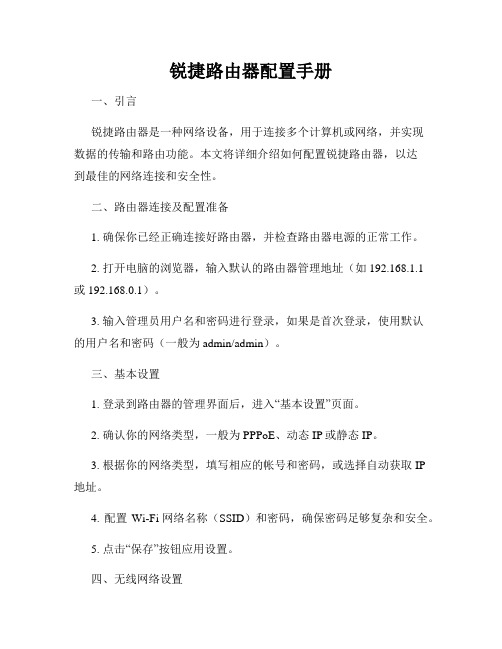
锐捷路由器配置手册一、引言锐捷路由器是一种网络设备,用于连接多个计算机或网络,并实现数据的传输和路由功能。
本文将详细介绍如何配置锐捷路由器,以达到最佳的网络连接和安全性。
二、路由器连接及配置准备1. 确保你已经正确连接好路由器,并检查路由器电源的正常工作。
2. 打开电脑的浏览器,输入默认的路由器管理地址(如192.168.1.1或192.168.0.1)。
3. 输入管理员用户名和密码进行登录,如果是首次登录,使用默认的用户名和密码(一般为admin/admin)。
三、基本设置1. 登录到路由器的管理界面后,进入“基本设置”页面。
2. 确认你的网络类型,一般为PPPoE、动态IP或静态IP。
3. 根据你的网络类型,填写相应的帐号和密码,或选择自动获取IP地址。
4. 配置Wi-Fi网络名称(SSID)和密码,确保密码足够复杂和安全。
5. 点击“保存”按钮应用设置。
四、无线网络设置1. 进入“无线设置”页面,配置无线网络的详细参数。
2. 设置无线网络的工作模式,如802.11b/g/n混合模式或纯n模式。
3. 选择适当的频道,并启用自动选择频道功能以避免干扰。
4. 配置无线网络的安全性,选择WPA2-PSK加密方式,并设置密码。
5. 可选项:设置MAC地址过滤、隐藏无线网络、限制最大连接数等。
6. 点击“保存”按钮应用设置。
五、路由设置1. 进入“路由设置”页面,配置路由器的详细参数。
2. 设置局域网的IP地址范围,一般为192.168.1.100-192.168.1.200。
3. 配置DHCP服务器,使路由器自动分配IP地址给连接设备。
4. 设置端口转发或触发,以便允许特定的数据通过路由器。
5. 可选项:配置端口映射、虚拟服务器、动态DNS等功能。
6. 点击“保存”按钮应用设置。
六、防火墙设置1. 进入“防火墙设置”页面,配置路由器的防火墙规则。
2. 启用防火墙功能,并选择适当的安全级别。
3. 设置访问规则,允许或阻止特定的IP地址或端口。
路由器的基本配置

路由器的基本配置路由器的基本配置一、引言本文档旨在提供关于路由器的基本配置的详细指导,帮助用户正确地进行路由器的设置与配置。
在使用路由器之前,确保已阅读并理解本文档中的所有内容。
二、准备工作在开始配置路由器之前,请确保已经准备好以下设备和文件:1、路由器设备2、计算机或移动设备3、网络连接电缆4、IP地质及其他网络信息三、路由器的连接1、将路由器设备连接到电源,并确保电源正常工作。
2、使用网线将计算机或移动设备与路由器直接连接。
四、路由器的初始设置1、打开计算机或移动设备的浏览器。
2、在浏览器的地质栏中输入路由器的默认IP地质(通常为192.168:0.1或192.168.1.1)。
3、输入路由器的默认用户名和密码进行登录。
4、执行路由器的初始设置向导,包括设置管理员密码、WAN口设置、LAN口设置等。
五、网络设置1、配置网络连接类型,如:静态IP、动态IP或PPPoE等。
2、配置IP地质、子网掩码、网关和DNS服务器等网络参数。
六、Wi-Fi设置1、启用无线功能,并设置无线网络名称(SSID)。
2、配置无线加密方式,如WPA2-PSK。
3、设置无线密码,确保密码的复杂性和安全性。
七、端口转发设置1、根据需要配置端口转发,将外部请求转发至内网中的特定设备。
2、配置端口转发规则,包括外部端口、内部IP地质和端口等。
八、防火墙设置1、启用防火墙功能,并设置适当的防火墙策略。
2、配置入站和出站规则,根据实际需求设置允许或阻止特定的网络流量。
九、附件本文档附带的附件包括以下文件:1、路由器的用户手册(英文版)2、路由器的配置工具软件(适用于Windows和Mac OS)十、法律名词及注释1、IP地质:Internet Protocol Address,即互联网协议地质,用于在网络中唯一标识设备的数字地质。
2、WAN口:Wide Area Network Port,即广域网口,用于连接外部网络的物理接口。
- 1、下载文档前请自行甄别文档内容的完整性,平台不提供额外的编辑、内容补充、找答案等附加服务。
- 2、"仅部分预览"的文档,不可在线预览部分如存在完整性等问题,可反馈申请退款(可完整预览的文档不适用该条件!)。
- 3、如文档侵犯您的权益,请联系客服反馈,我们会尽快为您处理(人工客服工作时间:9:00-18:30)。
路由器配置手册一·CISCO路由器简介1.1 统一采用IOS操作系统,操作具有一致性。
1.2 CISCO IOS操作环境。
ROM monitor > Failure of password recoveryBootROM router(boot) > Flash image upgradeCisco IOS router > Normal operation1.3 Command Modes命令模式。
User EXEC Router> user accessPrivileged EXEC Router# System adminstrationConfiguration mode Router(config)# Modify configurationSetup Prompted dialog Create the initialconfiguration二配置前的准备工作2.1 用终端或仿真终端接入CONSOLE口。
终端或仿真终端配置信息如下:9600 baud 8 data bits no parity 2 stop bits (9600,8/N/2)2.2 用TELNET命令在网上进行设置。
系统管理员可在网上用telnet address命令进行远程配置。
三配置方法3.1 Auto install3.2 setup3.3 config 命令行设置-四配置IP地址4.1采用 (3.1 /3.2) 方法进行配置。
4.2 config命令行方式进行设置4.2.1 首先启动ROUTER 进入router > 模式。
键入Enable 进入router # 模式然后键入config 进入router(config)# 模式4.2.2 选择要配置的路由器端口Router(config) # interface端口号进入端口设置状态Router(config-if)此时用命令IP address <IP地址> <掩码>设定路由器端口IP地址五配置ip路由协议 (RIP ,OSPF ,BGP ,STATICS)在globle模式下配置例图见附图。
5.1静态路由IP route 目的网络地址子网掩码端口号例:在RA1上配RA2的路由IP route 10.0.210.4 255.255.255.252 E05.2 RIP2设置以路器A1为例进行如下设置router rip ;enable ripversion 2 ;选择版本2network 10.86.16.0 ;相关子网地址network 10.85.1.4network 10.85.1.85.3 OSPF设置以路由器D为例进行如下配置router ospf 200 ;enable ospf 进程号为200redistribute bgp 200 subnets ;network 10.0.210.4 0.0.0.3 area 1 ;相关子网地址及区域号network 10.185.1.16 0.0.0.3 area 15.4 BGP设置以路由器A2和D为例A2:router bgp 100 ;enable bgp 设置自治域号network 10.0.210.4 mask 255.255.255.252 ;相关子网地址及子网掩码network 10.80.0.0 mask 255.240.0.0 ; 这些地址由bgp发到邻居路由器redistribute ripneighbor 10.0.210.6 remote-as 200 ;设置远程相连自治域边界路由器端口D2:router bgp 200network 10.0.210.4 mask 255.255.255.252network 10.0.32.0 mask 255.255.240.0network 10.185.1.16 mask 255.255.255.252network 10.0.1.0 mask 255.255.255.252neighbor 10.0.210.5 remote-as 100六 radius认证的设置6.1 radius的简述RADIUS的全称为(Remote Access Dail-In User Service),它是对远程拨号用户访问进行认证的一种协议。
主要进行Authentication Authorization Accounting (AAA) 三方面的工作。
6.2 radius的配置具体配置如下:aaa new-mode ;enable radiusradius-server host <address> ;指明radius server在网上的地址radius-server key <string> ;建立一个网上传输密aaa authentication login default radius local ;进行login认证,若radiusserver未找到从本地数据库内查找aaa authentication ppp default radius localaaa authorization network radius local ;授权检测aaa accounting network start-stop radius ;计帐检测七路由器软件升级方法7.1 改变操作环境在global config mode设置: config -reg 0x2101reload 进入Boot Rom 模式:router(boot)>7.2 运行tftp server在网上运行tftp server,使升级文件可以传输。
7.3 升级版本命令如下:copy tftp flash ;将tftp server上的文件传入路由器的flash memoy中copy flash tftp ; j将flash中的文件备份到tftp server中八配置路由器的一些注意事项8.1拨号用户的配置。
cisco 2509/2511的异步串行通讯口在配置modem时,modem需设置成自动应答方式。
具体方法如下:用超级终端进入modem AT 命令方式,键入ats0=1 设置自动应答方式,然后键入at&w 将设置写入寄存器。
8.2 RIP & BGP的设置当一个运行RIP路由协议的子网,做为一个自治域,用BGP协议接入另一自治域时。
此子网内所有路由器需添加参数: ip classless。
同时在与边界路由器直接相连的路由器上需添加一个缺省网关。
设置如下:ip 0.0.0.0 0.0.0.0 边界路由器地址。
8.3 v.35电缆直连的设置在相关的端口上设置时钟速率:clock rate < speed> .8.4 loopback端口的设置loopback端口是一个虚拟端口,端口状态始终处于UP。
通过它可以使由BGP 相连的AS之间始终保持连系,不会由于边界路由器端口状态的改变而发生变化。
其具体配置如下:interface loopback <number>九常用的路由器命令 (见附录)十问与答10.1如何检测网络是否通畅?A:在网络主机上采用命令ping <ip地址> 来逐端检测网端。
10.2如何查看路由器配置信息?A:在EXEC模式下用show config命令。
10.3如何查看路由器路由信息?A:在EXEC模式下用show ip route 命令。
10.4如何查看路由器端口信息?A:在EXEX模式下用show int <端口号> 命令。
10.5为什么端口协议已经配置,状态仍然是down?A:在CONFIG模式下,选择该端口,执行no shutdwon命令。
10.6 config模式有几种状态,对应那些操作?A:config模式有以下几种状态:·globle config 全局配置操作exec模式键入config t·interface config 端口配置操作config模式键入int <端口号>·line config 线路配置操作config模式键入line <线路号>·router config 路由配置操作config模式键入router<路由协议>十一网络实验简介本实验模拟广东视聆通网络情况。
将网络划分为AS 100和AS 200 .AS 100内动态路由协议采用RIP,AS 200内采用OSPF。
两个自治域间采用BGP协议互连。
该实验主要测试目的在于,测试一个采用RIP协议的网络能否划分自治域,并与其它自治域相连。
测试环境网络图见附图:各点配置如下:路由器A2配置:hostname a2!enable secret 5 $1$kJyk$CfMLfg87wovmbVp5lHUfk/enable password cisco!!interface Loopback0ip address 10.0.2.1 255.255.255.252!interface Ethernet0ip address 10.86.16.2 255.255.240.0ip rip send version 2ip rip receive version 2!interface Ethernet1ip address 10.0.210.5 255.255.255.252 ip rip send version 2ip rip receive version 2!interface Serial0no ip addressshutdown!interface Serial1no ip addressshutdown!router ripversion 2redistribute bgp 100network 10.0.0.0!router bgp 100network 10.0.210.4 mask 255.255.255.252 network 10.80.0.0 mask 255.240.0.0redistribute ripneighbor 10.0.210.6 remote-as 200!ip classless!line con 0line aux 0line vty 0 4password ciscologin!end路由器D的配置:d#sh confUsing 1069 out of 32762 bytes!version 11.0service udp-small-serversservice tcp-small-servers!hostname d!enable secret 5 $1$EBoX$3AWqea9PpP9xTgr49gqLy. enable password cisco!!interface Loopback0description Loopback Interface of Routerip address 10.0.1.1 255.255.255.252no ip mroute-cache!interface Ethernet0description Core Region Router in Guangzhou ip address 10.0.210.6 255.255.255.252no ip mroute-cache!interface Serial0ip address 10.185.1.17 255.255.255.252no ip mroute-cacheip ospf network broadcastclockrate 9600!interface Serial1no ip addressno ip mroute-cacheip ospf network broadcastshutdown!router ospf 200redistribute bgp 200 subnetsnetwork 10.0.210.4 0.0.0.3 area 1network 10.185.1.16 0.0.0.3 area 1!router bgp 200network 10.0.210.4 mask 255.255.255.252network 10.0.32.0 mask 255.255.240.0network 10.185.1.16 mask 255.255.255.252network 10.0.1.0 mask 255.255.255.252neighbor 10.0.210.5 remote-as 100!ip classlessip ospf name-lookup!line con 0line aux 0transport input allline vty 0 4password ciscologin!end路由器B的配置:b#sh ip routeCodes: C - connected, S - static, I - IGRP, R - RIP, M - mobile, B - BGP D - EIGRP, EX - EIGRP external, O - OSPF, IA - OSPF inter area E1 - OSPF external type 1, E2 - OSPF external type 2, E - EGP i - IS-IS, L1 - IS-IS level-1, L2 - IS-IS level-2, * - candidate defaultU - per-user static routeGateway of last resort is 10.85.1.5 to network 0.0.0.010.0.0.0/8 is variably subnetted, 7 subnets, 2 masksR 10.0.2.0/30 [120/2] via 10.85.1.5, 00:00:25, Serial0C 10.88.16.0/20 is directly connected, Ethernet0R 10.86.16.0/20 [120/1] via 10.85.1.5, 00:00:25, Serial0R 10.87.16.0/20 [120/2] via 10.85.1.5, 00:00:25, Serial0R 10.85.1.8/30 [120/1] via 10.85.1.5, 00:00:25, Serial0C 10.85.1.4/30 is directly connected, Serial0R 10.0.210.4/30 [120/2] via 10.85.1.5, 00:00:25, Serial0R* 0.0.0.0/0 [120/1] via 10.85.1.5, 00:00:00, Serial0b#sh confUsing 572 out of 32762 bytes!version 11.1service udp-small-serversservice tcp-small-servers!hostname b!!!interface Ethernet0ip address 10.88.16.1 255.255.240.0 ip rip send version 2ip rip receive version 2!interface Serial0ip address 10.85.1.6 255.255.255.252 ip rip send version 2ip rip receive version 2clockrate 9600!interface Serial1ip address 10.85.1.13 255.255.255.252 ip rip send version 2ip rip receive version 2clockrate 9600!router ripversion 2network 10.0.0.0!ip classless!line con 0line 1 8line aux 0line vty 0 4password ciscologin!end/******************************************************************* *****/路由器A1的配置:a1#sh ip routeCodes: C - connected, S - static, I - IGRP, R - RIP, M - mobile, B - BGP D - EIGRP, EX - EIGRP external, O - OSPF, IA - OSPF inter area N1 - OSPF NSSA external type 1, N2 - OSPF NSSA external type 2 E1 - OSPF external type 1, E2 - OSPF external type 2, E - EGP i - IS-IS, L1 - IS-IS level-1, L2 - IS-IS level-2, * - candidate defaultU - per-user static route, o - ODRGateway of last resort is 10.86.16.2 to network 0.0.0.010.0.0.0/8 is variably subnetted, 7 subnets, 2 masksR 10.0.2.0/30 [120/1] via 10.86.16.2, 00:00:23, Ethernet0R 10.88.16.0/20 [120/1] via 10.85.1.6, 00:00:27, Serial0C 10.86.16.0/20 is directly connected, Ethernet0R 10.87.16.0/20 [120/1] via 10.85.1.10, 00:00:24, Serial1C 10.85.1.8/30 is directly connected, Serial1C 10.85.1.4/30 is directly connected, Serial0R 10.0.210.4/30 [120/1] via 10.86.16.2, 00:00:23, Ethernet0S* 0.0.0.0/0 [1/0] via 10.86.16.2a1#sh confUsing 600 out of 32762 bytes!version 11.2!hostname a1!enable secret 5 $1$PKCA$FzjiYXenZNipsGuOcpwAg0enable password cisco!!interface Ethernet0ip address 10.86.16.1 255.255.240.0ip rip send version 2ip rip receive version 2!interface Serial0ip address 10.85.1.5 255.255.255.252ip rip send version 2ip rip receive version 2!interface Serial1ip address 10.85.1.9 255.255.255.252ip rip send version 2ip rip receive version 2clockrate 9600!router ripversion 2network 10.0.0.0!ip classlessip route 0.0.0.0 0.0.0.0 10.86.16.2!line con 0line aux 0line vty 0 4password ciscologin!enda1#/*****************************************************/路由器B1的配置:b1#sh ip routeCodes: C - connected, S - static, I - IGRP, R - RIP, M - mobile, B - BGP D - EIGRP, EX - EIGRP external, O - OSPF, IA - OSPF inter area E1 - OSPF external type 1, E2 - OSPF external type 2, E - EGP i - IS-IS, L1 - IS-IS level-1, L2 - IS-IS level-2, * - candidate defaultU - per-user static routeGateway of last resort is not set10.0.0.0/8 is variably subnetted, 4 subnets, 3 masksO E2 10.0.0.0/8 [110/1] via 10.185.1.17, 00:34:51, Serial0C 10.0.32.0/20 is directly connected, Ethernet0C 10.185.1.16/30 is directly connected, Serial0O 10.0.210.4/30 [110/74] via 10.185.1.17, 00:53:25, Serial0 b1#sh confUsing 441 out of 32762 bytes!version 11.1service udp-small-serversservice tcp-small-servers!hostname b1!!!interface Ethernet0ip address 10.0.32.1 255.255.240.0!interface Serial0ip address 10.185.1.18 255.255.255.252ip ospf network broadcast!interface Serial1no ip addressshutdown!router ospf 200network 10.0.32.0 0.0.0.3 area 1network 10.185.1.16 0.0.0.3 area 1!no ip classless!line con 0line 1 8line aux 0line vty 0 4login!end路由器C的配置:!hostname c!enable secret 5 $1$IoKm$0ai6l75ThSs0zeR9T90W3/ enable password cisco!!interface Ethernet0ip address 10.87.16.1 255.255.240.0ip rip send version 2ip rip receive version 2!interface Serial0ip address 10.85.1.14 255.255.255.252ip rip send version 2clockrate 9600!interface Serial1ip address 10.85.1.10 255.255.255.252ip rip send version 2ip rip receive version 2!router ripversion 2network 10.0.0.0!ip classless!line con 0line 1 16transport input allline aux 0transport input allline vty 0 4password ciscologin!end。
